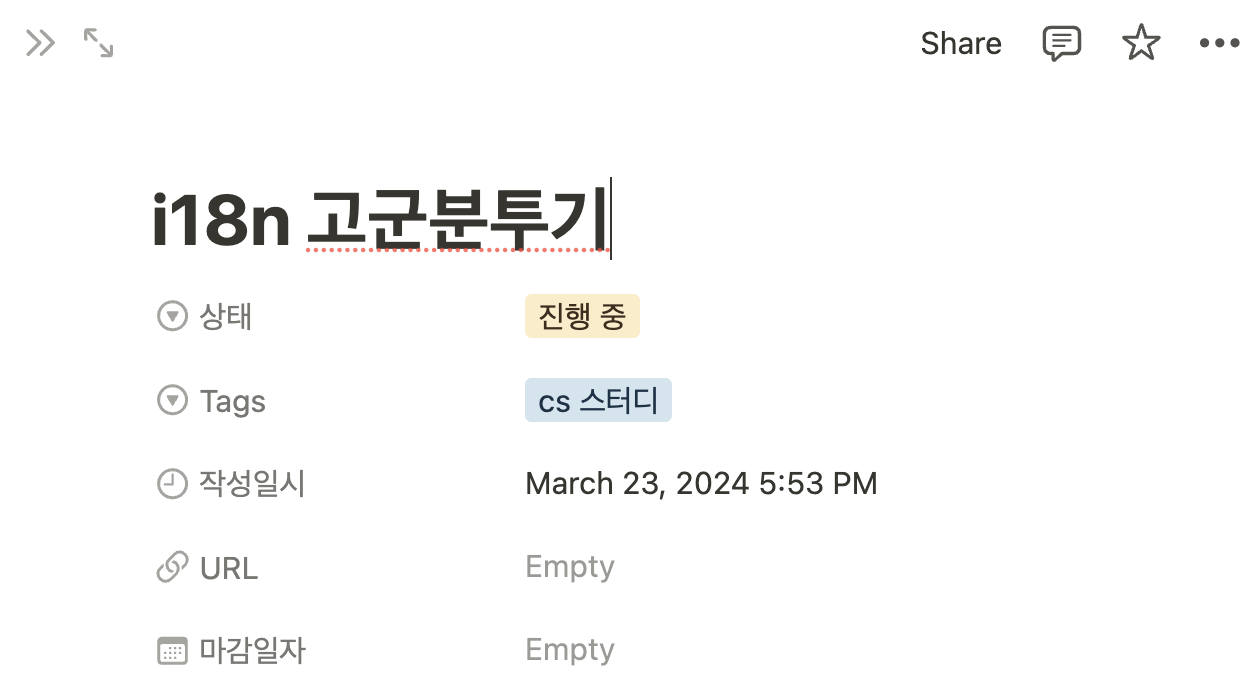
3월에 쓰려고 했던 이 글,,,
지금 만나러 갑니다
Next.js에서 Google 스프레드시트와 i18n를 활용하여 다국어 지원을 구현하는 방법을 처음부터 차근차근 설명해드립니다.
0. 프로젝트 생성
Getting Started: Installation | Next.js
Create a new Next.js application with the `create-next-app` CLI, and set up TypeScript, ESLint, and Module Path Aliases.
nextjs.org
Next.js 공식문서를 보고 예시용 프로젝트를 만들어 줬습니다.
npx create-next-app@latest
What is your project named? my-app
Would you like to use TypeScript? Yes
Would you like to use ESLint? Yes
Would you like to use Tailwind CSS? Yes
Would you like your code inside a `src/` directory? Yes
Would you like to use App Router? (recommended) Yes
Would you like to use Turbopack for `next dev`? Yes
Would you like to customize the import alias (`@/*` by default)? Yes
What import alias would you like configured? @/*
이 설정은 마음대로 하시면 됩니다.
다만 App Router 설정에 따라 i18n 적용 난도가 달라지므로 주의하셔야 합니다.
(처음 하신다면 Would you like to use App Router? (recommended) No 하시길)
프로젝트 생성 직후 디렉터리 구조↓
node_modules
public
src
└── app
├── favicon.ico
├── globals.css
├── layout.tsx
└── page.tsx
eslint.config.mjs
next.config.ts
package.json
tsconfig.json
tailwind.config.ts1. Google Spreadsheet Api
이전 프로젝트들를 진행하며, 텍스트 관리에 Google SpreadSheet api를 사용했습니다.
이유는 크게 두 가지인데:
1. 텍스트를 코드에다 때려박으면 본새가 나지 않음 (유지보수/재사용이 어렵기도 하고, 무엇보다 과한 하드코딩이다...)
2. 텍스트는 일반적으로 기획쪽에서 작성하게 되는데, 구글 스프레드시트의 경우 비개발자에게도 익숙한 관리 툴
1.1 구글 설정
1. https://cloud.google.com/?hl=ko 우측 상단의 [콘솔]버튼 클릭

2. 프로젝트 선택 > 새 프로젝트 생성

3. 탐색메뉴 > API 및 서비스 > 라이브러리

4. google sheet 검색 > Google Shetts API > 사용


5. 사용자 인증 정보 만들기 > 서비스계정 생성

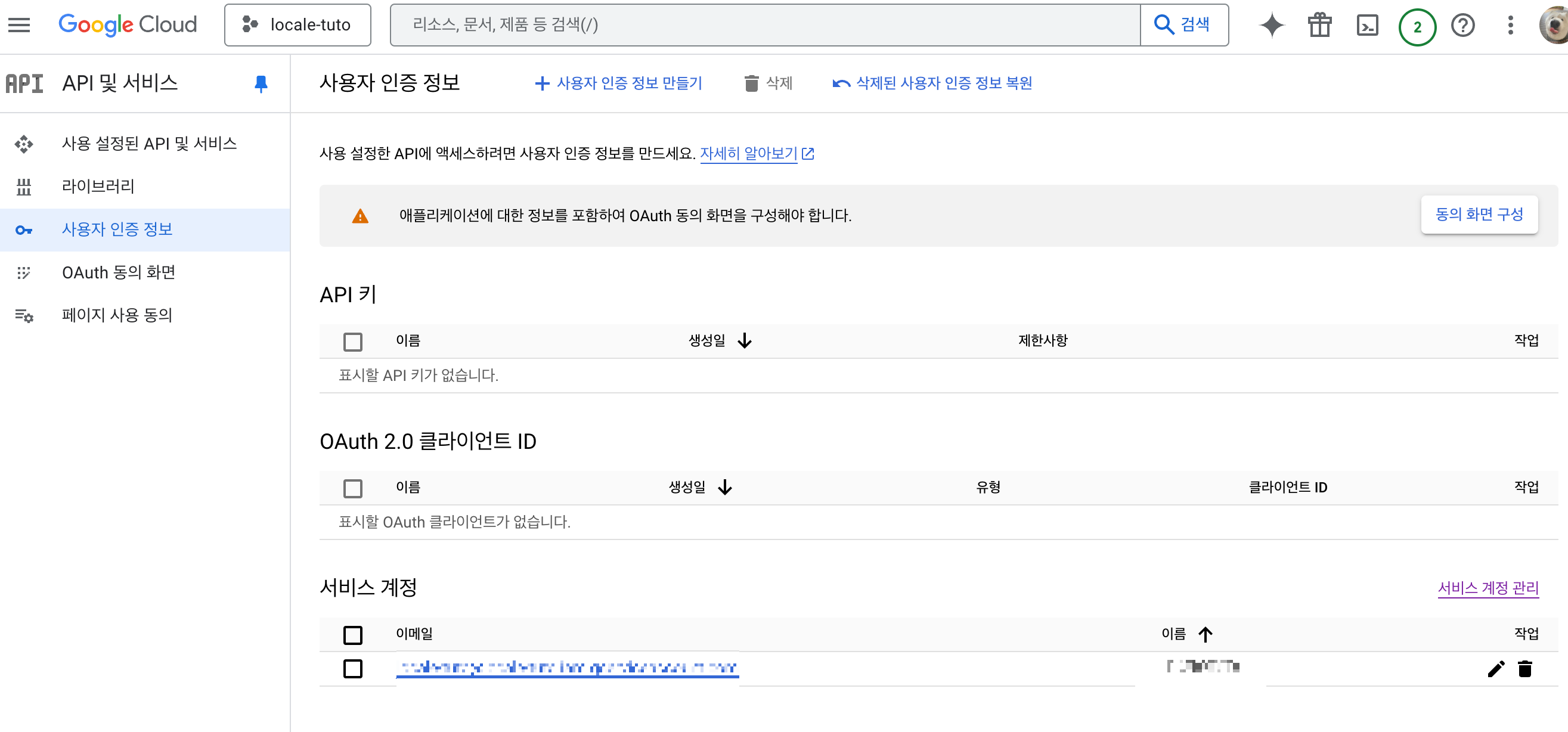
6. 구글 스프레드시트 파일 > 공유 > 서비스 계정의 이메일 입력
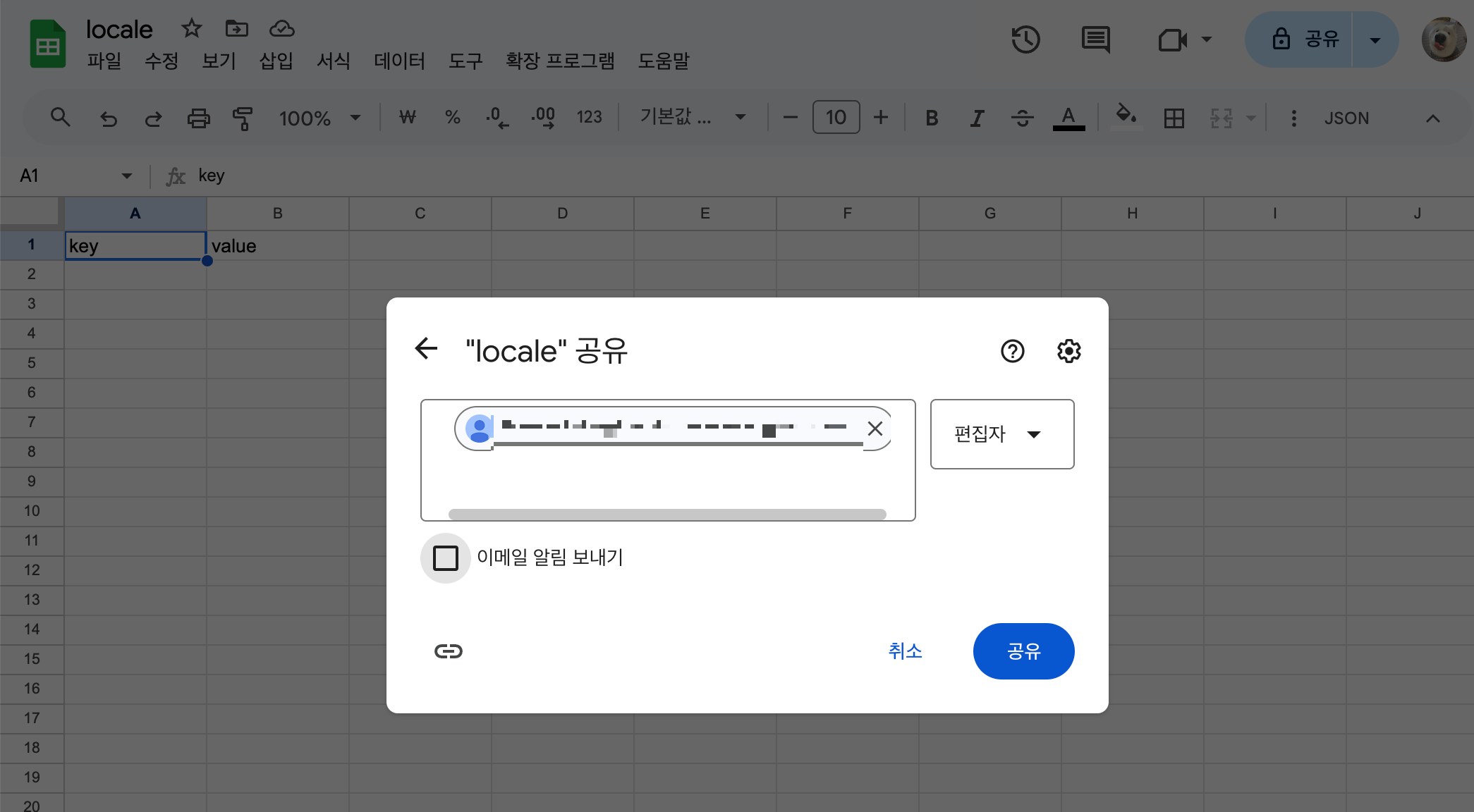
7. IAM 및 관리자 > 서비스계정 > 작업 > 키관리 > 키 추가



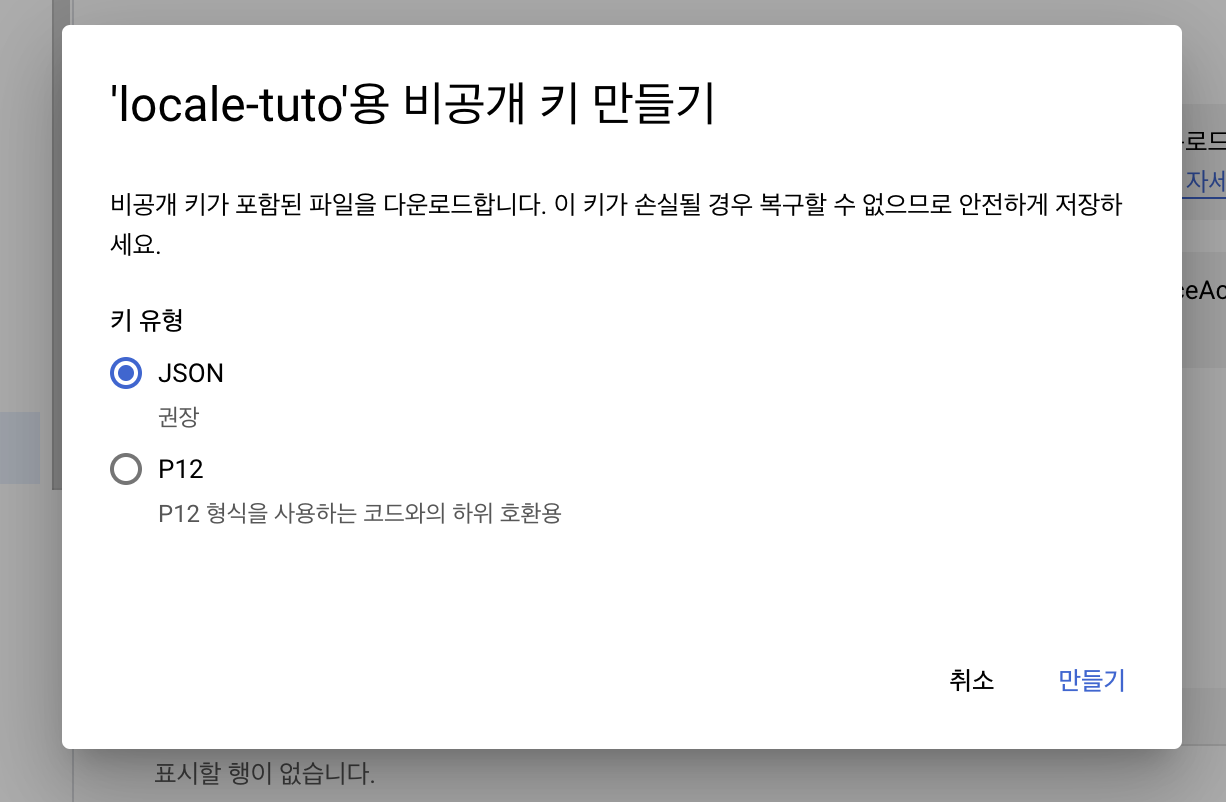
8. 번역 입력

1.2 코드
1. google-spreadsheet 라이브러리 설치
npm google-spreadsheet ^3.3.0
2. src/libs/googleSheet.json 작성
아까 다운받아 뒀던 비공개키 json (7.)
3. src/libs/googleSheet.js 스크립트 작성
여러 코드들을 따와 작성했습니다. 모쪼록 잘,, 사용해주신다면 기쁠 듯
/* eslint-disable @typescript-eslint/no-require-imports */
const { GoogleSpreadsheet } = require("google-spreadsheet");
const fs = require("fs");
const path = require("path");
// googleSheet.json 파일 경로
const SERVICE_ACCOUNT_PATH = path.join(__dirname, "googleSheet.json");
async function fetchDataAndSaveAsJson() {
// googleSheet.json 파일에서 private_key 추출
const serviceAccount = JSON.parse(
fs.readFileSync(SERVICE_ACCOUNT_PATH, "utf-8")
);
const privateKey = serviceAccount.private_key;
const clientEmail = serviceAccount.client_email;
// 구글 시트 Document ID
const SPREADSHEET_ID = "구글 시트 Document ID";
// 구글 시트 문서 객체 생성
const doc = new GoogleSpreadsheet(SPREADSHEET_ID);
// 구글 시트 API 인증
await doc.useServiceAccountAuth({
client_email: clientEmail,
private_key: privateKey,
});
// 시트 정보 로드
await doc.loadInfo();
// 시트 제목
const sheetTitle = doc.title;
// 시트 개수
const sheetNumbers = doc.sheetCount;
// 시트별로 반복
for (let step = 0; step < sheetNumbers; step++) {
const sheet = doc.sheetsByIndex[step]; // 각 시트 가져오기
const title = sheet.title; // 시트 제목
const rows = await sheet.getRows(); // 시트에서 데이터 행 가져오기
// 'key', 'ko', 'eng' 컬럼을 기준으로 데이터 추출
const data = rows.map((row) => ({
key: row.key,
ko: row.ko,
eng: row.eng,
}));
// 한국어 데이터와 영어 데이터를 각각 분리하여 key를 값으로 사용
const koData = {};
const engData = {};
data.forEach((item) => {
koData[item.key] = item.ko; // key를 기준으로 ko 값 저장
engData[item.key] = item.eng; // key를 기준으로 eng 값 저장
});
// 폴더 경로 설정 (없으면 생성)
const koDir = path.join("public", "locales", "ko");
const engDir = path.join("public", "locales", "eng");
if (!fs.existsSync(koDir)) {
fs.mkdirSync(koDir, { recursive: true });
}
if (!fs.existsSync(engDir)) {
fs.mkdirSync(engDir, { recursive: true });
}
// 경로 세팅
const koFilePath = path.join(koDir, `${title}.json`);
const engFilePath = path.join(engDir, `${title}.json`);
// 파일 저장
fs.writeFileSync(koFilePath, JSON.stringify([koData], null, 2), "utf-8");
fs.writeFileSync(engFilePath, JSON.stringify([engData], null, 2), "utf-8");
// 필요시 콘솔로그 작성
}
}
fetchDataAndSaveAsJson().catch((err) => console.error(err));
4. 추출하기
node src/libs/googleSheet.js
googleSheet.js에서 정의해두었던 경로에 사진과 같이 json 파일이 생성된 걸 확인할 수 있습니다.

뿌듯~

글이 너무 길어져서 오늘은 여기까지,,,
i18n 적용기 정말 옵니다
ref.
[React] 구글 스프레드 시트 API 이용하기(with google-spreadsheet)
버전 정보react: ^18.2.0react-scripts: ^4.0.2 (5버전은 에러가 너무 많이 나서 다운그레이드)google-spreadsheet: ^3.3.0 구글 스프레드 시트 API구글 스프레드 시트 API를 이용하여 받아온 데이터를 React에서 처
soojae.tistory.com
https://blog.naver.com/sah0007/223284074344?trackingCode=rss
[gspread] - 구글스프레드시트(Google Spread Sheet) API 활용하기
안녕하세요, 분홍기린입니다. 아마도 다양한 데이터를 정리하고 다루시게 된다면 누군가와 협업하거나 공유...
blog.naver.com
https://velog.io/@calvinsnax/getting-i18n-with-google-spreadsheet
구글스프레드시트를 200% 활용한 국제화(i18n) 자동화 사례
비개발자와의 협업이 유독 중요했던 국제화 프로젝트. 구글스프레드시트를 활용하여 비개발자와의 협업을 멋지게 완성해낸 국제화(i18n) 자동화 사례를 소개합니다.
velog.io
'RUN' 카테고리의 다른 글
| 오픈그래프(og) 로컬에서 테스트하기 (0) | 2025.03.19 |
|---|---|
| Next.js Build Error: bcrypt 모듈 문제 해결하기 (0) | 2025.02.12 |
| Next.js App Router에서 다국어 지원하기 (2) i18n 적용편 (next-intl) (3) | 2025.02.07 |
| 프론트엔드에서 로그인/회원가입 기능 구현 (JWT를 곁들인) (1) | 2025.01.14 |
